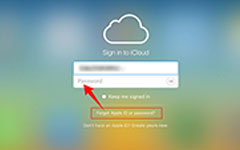Cómo restablecer la contraseña de una computadora portátil Toshiba | Soluciones recomendadas
Perder el acceso a su computadora portátil Toshiba debido a que olvidó su contraseña puede ser frustrante, pero no tema, ya que existen soluciones que no requieren un disco para restablecer la contraseña. En esta guía completa, lo guiaremos a través de los pasos para recuperar el acceso a su computadora portátil Toshiba sin necesidad de hardware adicional. Entendemos la urgencia de la situación, ya sea para el trabajo, la escuela o el uso personal, y estamos aquí para ayudarlo a resolver este problema de manera efectiva. Nuestras soluciones recomendadas abarcan métodos probados que se adaptan a diversos escenarios, lo que garantiza que pueda recuperar el acceso a su computadora portátil de manera rápida y segura. No permita que una contraseña olvidada se interponga en su camino; Siga los consejos de expertos y las soluciones que se describen en esta publicación y podrá volver a utilizar su computadora portátil Toshiba en poco tiempo. empecemos a aprender cómo restablecer la contraseña de una computadora portátil Toshiba ¡ahora!

- Parte 1. La forma más fácil de restablecer la contraseña en una computadora portátil Toshiba
- Parte 2. Solución en línea para restablecer la contraseña de una computadora portátil Toshiba
- Parte 3. Restablecer la contraseña de la computadora portátil Toshiba con el disco de restablecimiento de contraseña
- Parte 4. Preguntas frecuentes sobre cómo restablecer la contraseña de una computadora portátil Toshiba
Parte 1. La forma más fácil de restablecer la contraseña en una computadora portátil Toshiba
Si está buscando una forma sencilla y garantizada de restablecer la contraseña en una computadora portátil Toshiba sin disco, Tipard Restablecimiento de contraseña de Windows es para ti. El software puede omitir la contraseña de su dispositivo sin comprometer sus archivos. Por lo tanto, tenga la seguridad de tener todos los documentos importantes y originales en su computadora portátil Toshiba después del proceso. Además, puede elegir entre las tres ediciones de software de la herramienta: Standard, Platinum y Ultimate. Además, puede crear un disco de restablecimiento de contraseña con esta herramienta si no tiene un disco de restablecimiento creado previamente para restablecer la contraseña. Además de eso, puede agregar instantáneamente una nueva cuenta de administrador local para acceder fácilmente al dispositivo. Es su herramienta integral para cualquier necesidad de restablecimiento de contraseña.
- Puede funcionar en diferentes sistemas operativos de Windows, como Windows, XP, Vista, 7, 8, 8.1 y 10.
- El software puede restablecer la contraseña de cualquier marca de computadora portátil, incluidas Toshiba, HP, ASUS, Lenovo e incluso Surface Pro.
- Hay un disco de restablecimiento de contraseña disponible para grabar CD, DVD y unidades flash.
Paso 1Instale la herramienta de restablecimiento de contraseña de Toshiba
Localiza la aplicación Descargar gratis debajo de este paso y haga clic en él para guardar el instalador. Luego, pase por la ventana del asistente para mantener completamente el software en una computadora o computadora portátil accesible. Una vez que finalice el proceso de instalación, la herramienta aparecerá automáticamente.
Paso 2Comience a crear un disco de arranque
Este software ofrece dos opciones para crear un disco para restablecer contraseña: crear un CD/DVD para restablecer contraseña o generar una unidad flash USB para restablecer contraseña. Luego, seleccione el método que se alinee con su plan y haga clic Grabar CD / DVD or Grabar USB. Asegúrese de tener listo un CD/DVD o una unidad USB en blanco e insértelo en el dispositivo. Cuando se complete el proceso de grabación, haga clic en Aceptar, retire el disco grabado y salga del software.
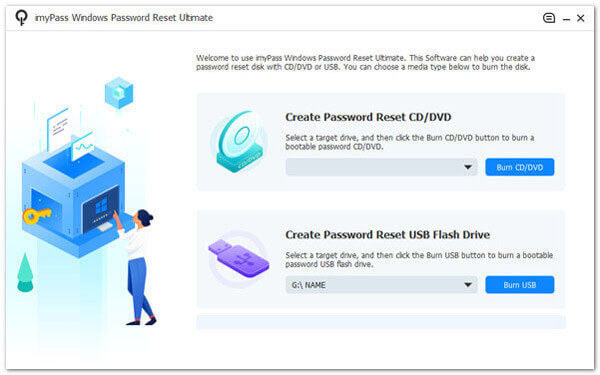
Paso 3Arranque la computadora portátil Toshiba bloqueada
Ya que estamos restableciendo la contraseña de una computadora portátil Toshiba, restablezcala y presione el botón F12 para ingresar al menú de inicio. A continuación, seleccione su unidad USB o CD/DVD en el Menú de arranque usando las teclas de flecha y presione Participar. Guarde los cambios y salga del menú de inicio. Luego su computadora se reiniciará.
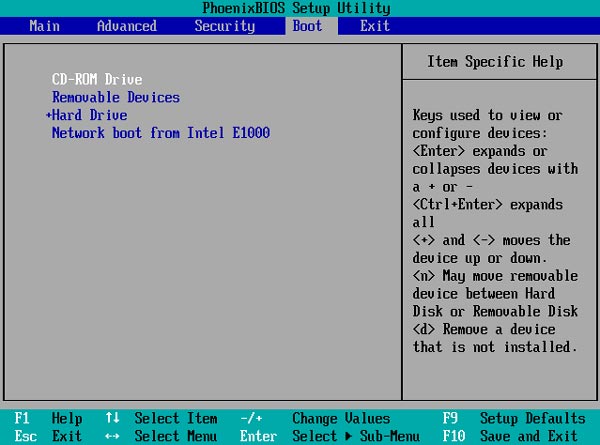
Paso 4Restablecer la contraseña de la computadora portátil Toshiba
La interfaz de restablecimiento de contraseña de Windows Tipard aparecerá junto con todos los sistemas operativos Windows instalados en la computadora portátil Toshiba. Seleccione el sistema operativo que desea restablecer y elija una cuenta del menú. Finalmente, golpea Restablecer la Contraseña y confírmalo haciendo clic en Sí del botón.
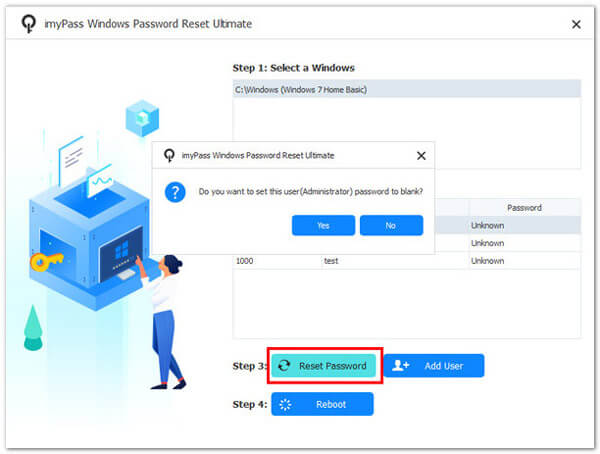
Paso 5Reiniciar la computadora portátil Toshiba
Por último, expulse el disco de restablecimiento de contraseña de la computadora portátil y haga clic en el reiniciar en la parte inferior de Tipard Windows Password Restablecer. Luego, haga clic Sí para continuar con el reinicio. Una vez que haya reiniciado su computadora portátil Toshiba, podrá verificarla sin contraseña. Así es como restablecer la contraseña de una computadora portátil Toshiba con Windows 7 u otra versión del sistema operativo Windows.
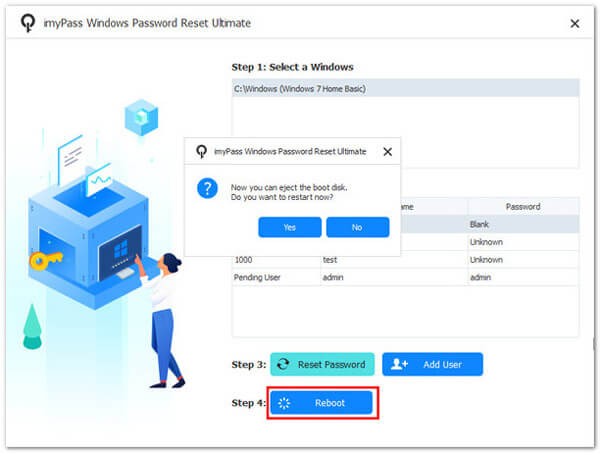
Parte 2. Solución en línea para restablecer la contraseña de una computadora portátil Toshiba
Si posee las credenciales de inicio de sesión para su cuenta de Microsoft y puede acceder exitosamente a su computadora, restablecer su computadora portátil Toshiba se vuelve más sencillo. Sin embargo, antes de continuar, es fundamental asegurarse de que su computadora personal esté conectada a Internet y que tenga una cuenta de Microsoft vinculada a ella. La conexión a Internet y la asociación de la cuenta de Microsoft son requisitos clave para facilitar el proceso de reinicio. Esto hace que sea una tarea más sencilla y accesible para usted. A continuación se muestra una guía rápida sobre cómo restablecer la contraseña en una tableta o computadora portátil Toshiba.
Paso 1Encienda su PC y seleccione su cuenta de Microsoft en la pantalla de bloqueo. Luego, haga clic Olvidé mi contraseña para iniciar el proceso. A Verifica tu identidad Aparecerá la ventana.
Paso 2Ingrese la dirección de correo electrónico proporcionada en el cuadro y haga clic en Obtener código para generar un código, que será enviado a su correo electrónico. Una vez que recibas el código, ingrésalo en el Introduzca el código casilla y marca Siguiente.
Paso 3Serás llevado a la Restablecer su contrasena ventana para crear una nueva contraseña. Escribe tu nueva contraseña y presiona Siguiente. Necesitará esta nueva contraseña para iniciar sesión en su computadora. Hacer clic Iniciar Sesión y utilice la nueva contraseña que acaba de crear.
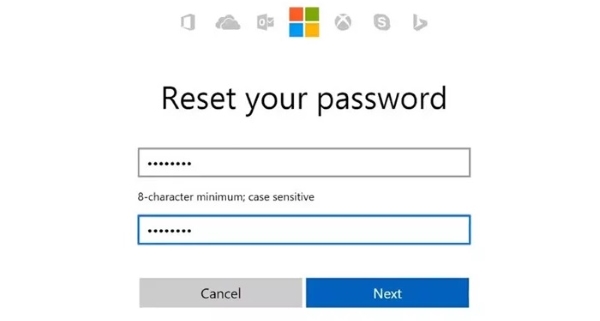
Parte 3. Restablecer la contraseña de la computadora portátil Toshiba con el disco de restablecimiento de contraseña
Es posible restablecer la contraseña de su computadora portátil Toshiba si previamente preparó un disco de restablecimiento para tales escenarios. Sin embargo, este método sólo es efectivo si ha creado un Disco de recuperación de Windows 7 en una unidad flash o CD y DVD. Suponiendo que ya haya generado un disco para restablecer la contraseña de su computadora portátil Toshiba. Luego, solo buscas los pasos para restablecer tu contraseña usándola. Utilicemos esta solución para explorar cómo restablecer una computadora portátil Toshiba sin contraseña.
Paso 1En la pantalla de inicio de sesión, ingrese caracteres aleatorios y presione Participar. La Restablezca su contrasena Aparecerá un enlace debajo del campo de contraseña, que le llevará al Asistente para restablecer la contraseña.
Paso 2Luego, haz clic Siguiente para proceder. Asegúrese de que su disco de reinicio esté insertado antes de hacer clic Siguiente. Seleccione el disco USB para restablecer contraseña de las opciones y haga clic en Siguiente Botón de nuevo.
Paso 3Ingrese su nueva contraseña y considere establecer una pista de contraseña. Su nueva contraseña ya está fijada, lo que le permite iniciar sesión en su computadora portátil Toshiba.
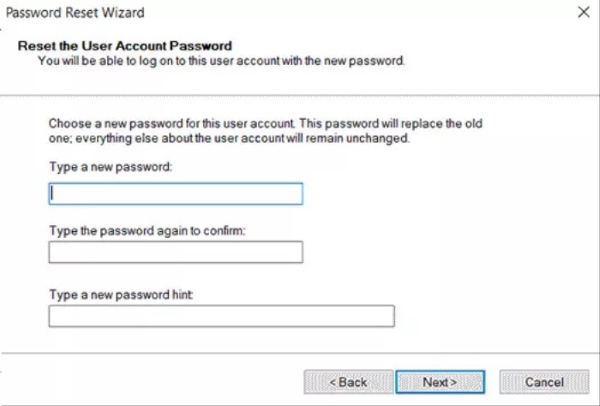
Parte 4. Preguntas frecuentes sobre cómo restablecer la contraseña de una computadora portátil Toshiba
¿Existen opciones de recuperación específicas para las computadoras portátiles Toshiba o puedo usar métodos de recuperación estándar de Windows?
Las computadoras portátiles Toshiba generalmente ofrecen opciones estándar de recuperación de Windows, que incluyen preguntas de seguridad, correos electrónicos de recuperación y sugerencias de contraseña. Se utilizan durante el proceso de inicio de sesión de Windows. Sin embargo, supongamos que ha configurado una contraseña de BIOS o UEFI. En ese caso, el proceso de recuperación es independiente del sistema operativo. Es posible que requiera asistencia de Toshiba o de un proveedor de servicios, como se mencionó en la respuesta anterior.
¿Qué debo hacer si no tengo un disco para restablecer contraseña?
Aún puedes restablecer la contraseña de tu computadora portátil Toshiba si no tienes un disco para restablecer la contraseña. Con esto, es posible que necesites usar una unidad USB de arranque con software de recuperación de contraseña o comunicarte con el soporte de Toshiba para obtener orientación adicional. Además, no puedes usar también un unidad flash cifrada.
¿Restablecer la contraseña borrará mis datos?
Restablecer la contraseña en sí no debería eliminar sus datos. Sin embargo, seguir los procedimientos correctos es esencial para garantizar que sus datos permanezcan intactos. Tenga cuidado al realizar un reinicio parcial del sistema, ya que esto podría provocar la pérdida de datos.
¿Puedo restablecer la contraseña en una computadora portátil Toshiba sin ayuda profesional?
Sí, puedes restablecer la contraseña en una computadora portátil Toshiba sin asistencia profesional. Hay muchas guías y herramientas de software disponibles en línea que brindan instrucciones paso a paso para recuperar la contraseña.
¿Qué hago si olvidé la contraseña del BIOS de mi computadora portátil Toshiba?
Si olvidó su contraseña de BIOS, comuníquese con el soporte de Toshiba o consulte el manual de la computadora portátil para comprender los pasos específicos del fabricante para restablecer la contraseña. Este proceso puede ser más complejo y puede implicar manipulación física del hardware.
Conclusión
En conclusión, restablecer la contraseña de su computadora portátil Toshiba es crucial para cualquiera que se enfrente a la frustración de una pantalla bloqueada debido a una contraseña olvidada. Este artículo ha explorado tres métodos eficaces. Eso incluye el aprendizaje. cómo restablecer una computadora portátil Toshiba sin contraseña, las opciones de recuperación en línea de Microsoft y el uso de un disco para restablecer contraseña. Ya sea que prefiera alguna de estas soluciones proporcionadas, la conclusión clave es que existen múltiples vías para recuperar el acceso a su computadora portátil Toshiba. Al armarse con estas técnicas, podrá navegar con confianza restableciendo su contraseña y recuperando el control de su dispositivo.